Dungeon Fighter Online no se lanzará: 7 soluciones para usar
- Dungeon Fighter Online es un juego antiguo y sigue siendo uno de los favoritos entre muchos, pero para algunos no se inicia.
- El problema ocurre debido a una instalación incorrecta, caché dañada o cuando no se cumplen los requisitos del sistema.
- Para arreglar cosas, detenga los programas en conflicto, actualice su controlador de gráficos o borre el caché de su aplicación, entre otras soluciones.

XINSTALAR HACIENDO CLIC EN DESCARGAR ARCHIVO
Dungeon Fighter Online es un juego de rol popular que se lanzó por primera vez en agosto de 2005. El juego ha sido durante mucho tiempo el favorito de muchos, pero algunos usuarios informaron que Dungeon Fighter Online no se está iniciando en su computadora.
Muchos usuarios informan que el juego falla al iniciarse, mientras que para otros, Dungeon Fighter Online muestra una pantalla negra y parpadeante. Sea cual sea el problema, tenemos soluciones que funcionarán en todos los casos. ¡Vamos a averiguar!
¿Por qué no se lanza Dungeon Fighter Online?
Aquí hay algunas razones por las que Dungeon Fighter Online no se está lanzando:
- Tu PC no cumple con los requisitos mínimos del juego: Una de las principales razones por las que no puedes ejecutar Dungeon Fighter Online es que tu PC no cumple con los requisitos mínimos del sistema para el juego.
- Controladores obsoletos: tener controladores obsoletos, principalmente el del adaptador de gráficos, podría ocasionar problemas al iniciar o jugar a Dungeon Fighter Online y otros juegos.
- Caché corrupto: La caché corrupta del juego también es una causa probable cuando el juego no se inicia en Steam.
- El idioma del sistema no es compatible: Para algunos usuarios, el idioma configurado en el sistema causó problemas al iniciar el juego.
- Aplicaciones de terceros que desencadenan conflictos: También se ha descubierto que un antivirus o un cortafuegos de terceros tiene la culpa en muchos casos, por lo que debe comprobar si su cortafuegos está bloqueando el programa.
¿Qué puedo hacer si Dungeon Fighter Online no se inicia?
Antes de pasar a las soluciones ligeramente complejas, aquí hay algunas rápidas para probar:
- Reinicie su computadora y verifique si el problema está resuelto. Al hacer esto, asegúrese de desenchufarlo de la fuente de alimentación para una computadora de escritorio o quitar la batería para una computadora portátil.
- Comprueba si Dungeon Fighter Online está desactivado. Hay una sección para anuncios y programas de mantenimiento en sitio oficialpara que pueda confirmar desde allí.
- Asegúrate de estar ejecutando la versión actualizada del juego.
- Verifique su baja velocidad de Internet y tome las medidas necesarias para aumentarla.
Si esto no funciona, continúe con las soluciones que se enumeran a continuación.
1. Cerrar programas conflictivos
- la prensa Control + Cambiar + Esc abrir Administrador de tareasy localizar todos los programas no críticos.

- Seleccione cada uno individualmente y haga clic en terminar la tarea.

- Mientras estés aquí, también termina Luchador de mazmorras en línea proceso también.
- Una vez hecho esto, reinicie el juego y compruebe si funciona ahora.
En muchos casos, los usuarios informaron que Dungeon Fighter Online no se iniciaba debido a un programa conflictivo que impedía que se ejecutara o que el juego lo identificaba como algún tipo de software de trampa. Visual Studio es uno de esos programas, entre muchos otros.
Si esto funciona, asegúrese de desactivar ese programa de inicio.
2. Actualice su controlador de gráficos
- la prensa ventanas + X abrir Usuario de poder menú y seleccione Administrador de dispositivos de la lista.

- extender Adaptadores de pantalla entrada, haga clic con el botón derecho en el adaptador de gráficos y elija Actualizar el controlador.

- Haga clic en Buscar controladores automáticamente y espere a que se complete la actualización.

Algunos problemas de la PC son difíciles de solucionar, especialmente cuando se trata de archivos del sistema y archivos de Windows perdidos o corruptos.
Asegúrese de utilizar una herramienta dedicada como Fortalezaque escaneará y reemplazará sus archivos rotos con sus nuevas versiones de su repositorio.
Una de las soluciones que funcionó para muchos usuarios fue actualizar el controlador de gráficos cuando tuvieron un bloqueo del lanzador de Dungeon Fighter Online. Si Windows no puede encontrar una actualización, siempre puede instalar el controlador más reciente manualmente.
3. Cambiar el idioma del sistema
- la prensa ventanas + S abierto Buscartipo Panel de controly haga clic en el resultado de búsqueda correspondiente.

- Haga clic en Hora y región.

- Ahora haga clic en Región.

- Navegar a Administrativo pestaña y haga clic en Cambiar la configuración regional del sistema.

- Seleccionar Inglés de los Estados Unidos) del menú desplegable y haga clic en Bien.

- Finalmente, haga clic en aplicar y Bien para guardar los cambios.
La localización del sistema también fue el factor principal para que Dungeon Fighter Online no se iniciara en Windows, y cambiarlo a inglés (Estados Unidos) debería ser la solución para la mayoría. También puedes probar los otros idiomas aquí y comprobar si funciona la opción que quieres.
4. Ejecute la aplicación en gráficos integrados
- la prensa ventanas + I abierto ajustesy haga clic en Sistema.
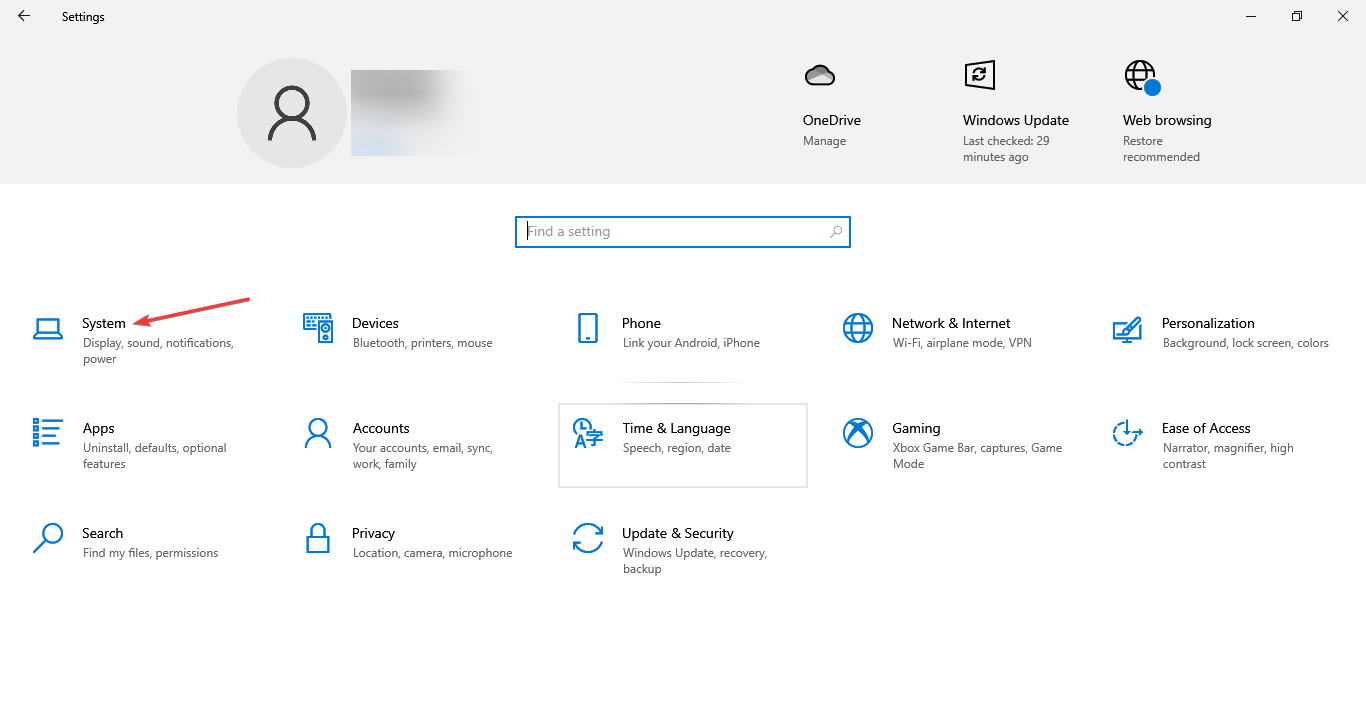
- En el Mostrar pestaña, haga clic en Configuración de gráficos A la derecha.

- Ahora con Aplicación de escritorio opción seleccionada, haga clic en Luchador de mazmorras en líneay elige elección.
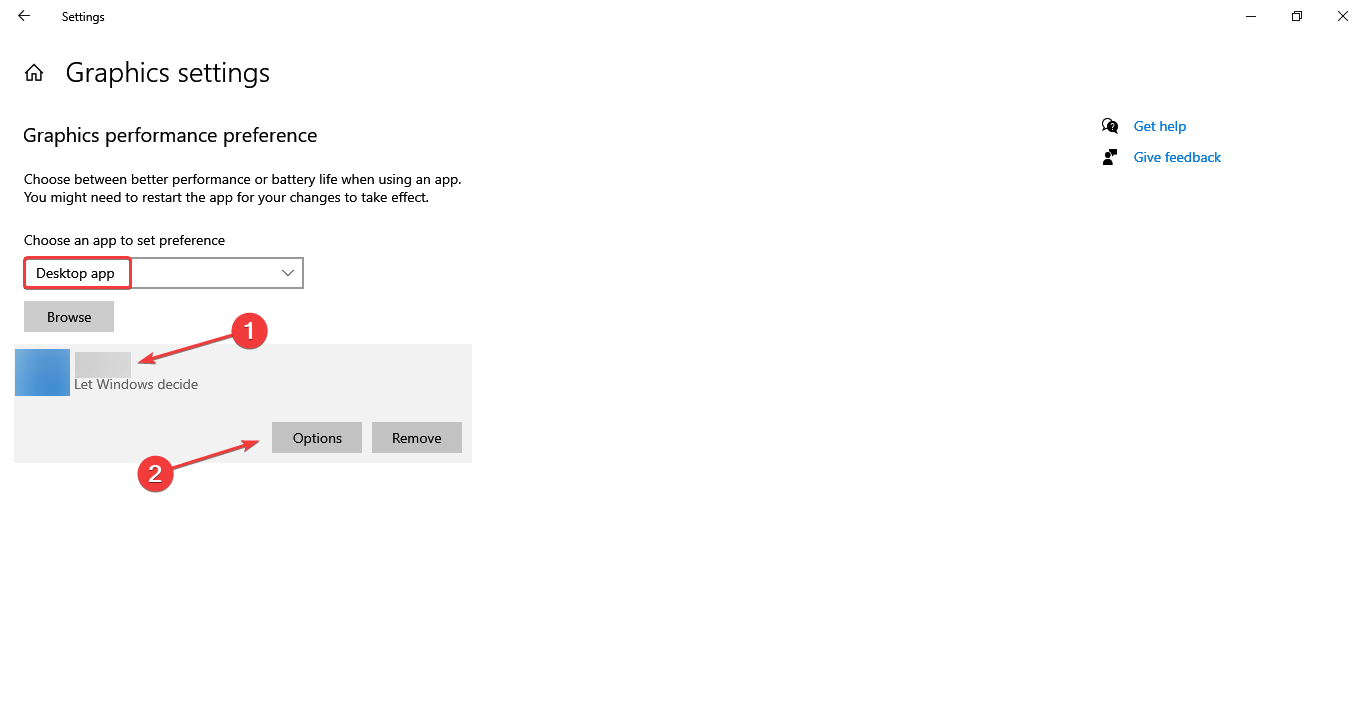
- Seleccionar Alto rendimiento y haga clic en sabio.

Cuando tiene gráficos integrados y dedicados disponibles, es probable que Dungeon Fighter Online tenga problemas para elegir uno y, como resultado, no se inicie. Por lo tanto, elija un adaptador manualmente. También puede realizar cambios a través del panel de control dedicado a la tarjeta.
5. Añade el juego como excepción al antivirus
- Tipo Seguridad de Windows en el Buscar barra y haga clic en el resultado de búsqueda relevante.

- Haga clic en Protección contra virus y amenazas.

- Haga clic en Administrar configuraciones.

- Ahora haga clic en Agregar o eliminar exclusiones.

- Hacer clic Sí en el UAC inmediato.
- Elegir Agregar una exclusión y seleccione Plegable del menú.
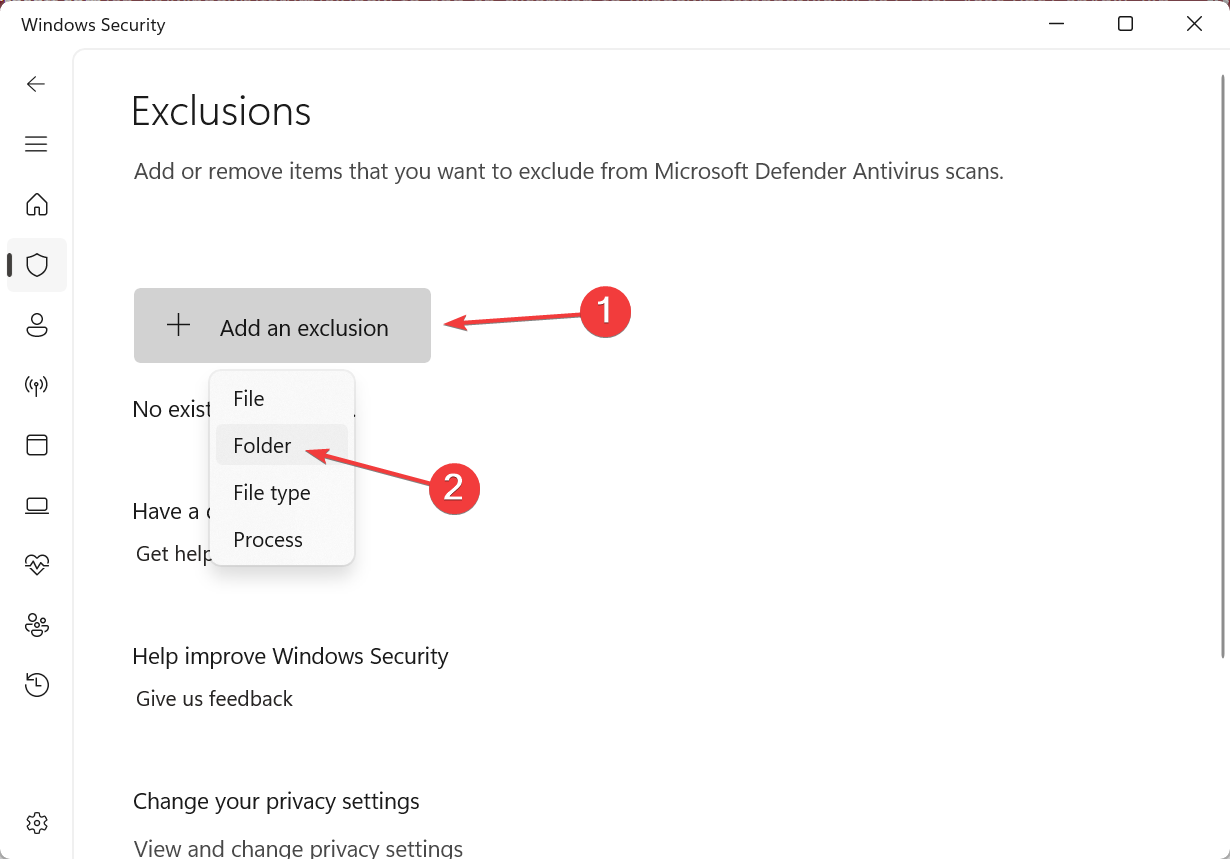
- Seleccionar DFO carpeta en la siguiente ruta y haga clic en Seleccione la carpeta:
C:Program Files (x86)Steamsteamappscommon
- De nuevo, haga clic en Agregar una exclusiónelegir Archivoy esta vez, añade tanto Luchador de mazmorras en línea y Navidad lanzadores

- Una vez hecho esto, reinicie su computadora, inicie el juego y verifique si el juego se inicia ahora.
Muchos usuarios afirmaron que su antivirus estaba en conflicto con Dungeon Fighter Online y no se iniciaba. En la mayoría de los casos, utilizaron BitDefender. Entonces, además de la seguridad integrada de Windows, asegúrese de agregar una exclusión o excepción a su antivirus instalado.
6. Borrar caché de aplicaciones (usuarios de Steam)
- la prensa ventanas + mi abierto Explorador de archivospega la siguiente ruta en la barra de direcciones y presiona ingresar:
C:Program Files (x86)Steamappcache
- la prensa Control + A para seleccionar todos los archivos aquí y luego presione Eliminar.

- Una vez hecho esto, reinicie Steam y ejecute el juego.
Es probable que un caché corrupto cause problemas al iniciar Dungeon Fighter Online. Puede borrar fácilmente el caché en Steam y corregir una serie de errores con los juegos instalados.
7. Cambia tus opciones de Internet
- la prensa ventanas + Stipo opciones de Internety haga clic en el resultado correspondiente.

- Navegar a Seguridad tabula y arrastra Nivel de seguridad para esta área deslizar hacia abajo, eso es ambiente.

- Luego ve a PRIVACIDAD ficha, desactive la casilla de verificación para Activar el bloqueador de ventanas emergentesy haga clic Bien en el fondo.

Si todo lo demás falla, ajustar las Opciones de Internet puede ser útil cuando Dungeon Fighter Online no se inicie o no funcione. Y a estas alturas, deberías haber resuelto el problema.
Además, antes de ir, consulte algunos consejos y trucos rápidos para optimizar su PC para juegos y obtener el mejor rendimiento.
Para cualquier consulta o para compartir otra solución, comente en la sección a continuación.
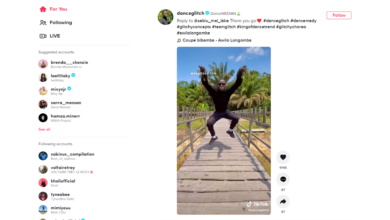
![Photo of No se puede cargar un controlador en este dispositivo [SOLVED]](https://kdkick.com/wp-content/uploads/2023/05/No-se-puede-cargar-un-controlador-en-este-dispositivo-SOLVED-390x220.jpg)
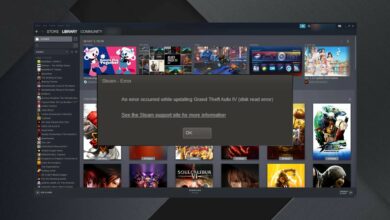

![Photo of 4 Mejor software de diagnóstico de automóviles para mecánicos [2023 Guide]](https://kdkick.com/wp-content/uploads/2023/06/4-Mejor-software-de-diagnostico-de-automoviles-para-mecanicos-2023-390x220.jpg)